window7如何设置共享打印机
1、首先用鼠标选择“开始”菜单---"设备和打印机"。
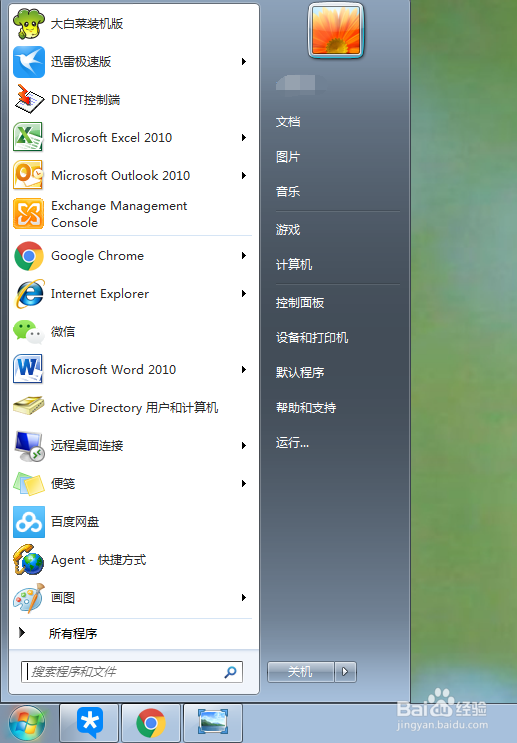
2、在弹出“控制面板\硬件和声音\设备和打印机”选项窗口中,以"HP LaserJet M1319f MFP"为例,右击”打印机属性“。

3、对应弹出“HP LaserJet M1319f MFP属性”对话框,选择”共享“选项卡,勾选共享这台印机,点击“应用"或者“确定”按钮。
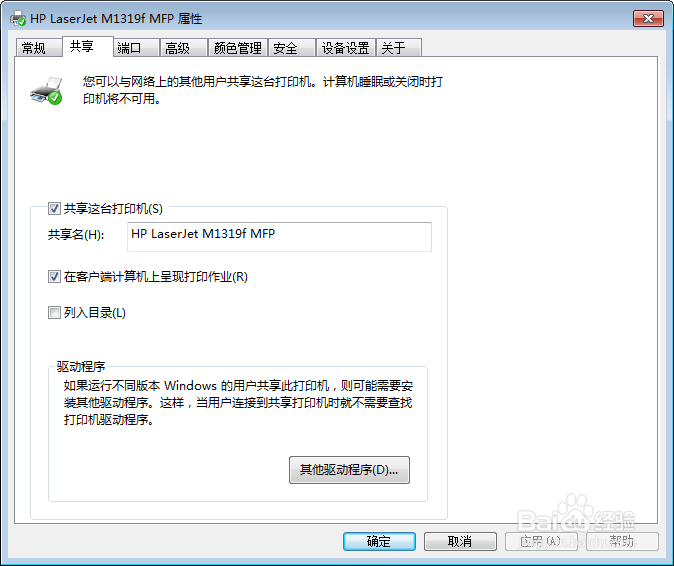
4、注意:在本地电脑已设置登录密码时,想连接打印机的用户需要输入连接本地打印机的用户名跟密码,那如何避免这种情况频繁的出现呢?右击任务栏上的小电脑图标,“打开网络和共享中心”,选择“家庭组和共享选项”。
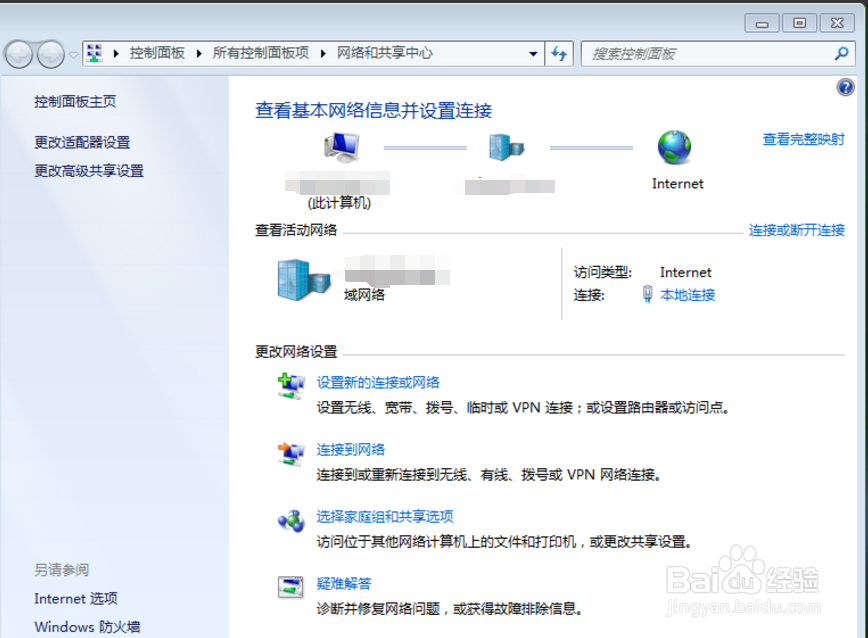
5、在弹出的“控制面板\所有控制面板项\家庭组”窗口中,选择“更改高级共享设置...”。
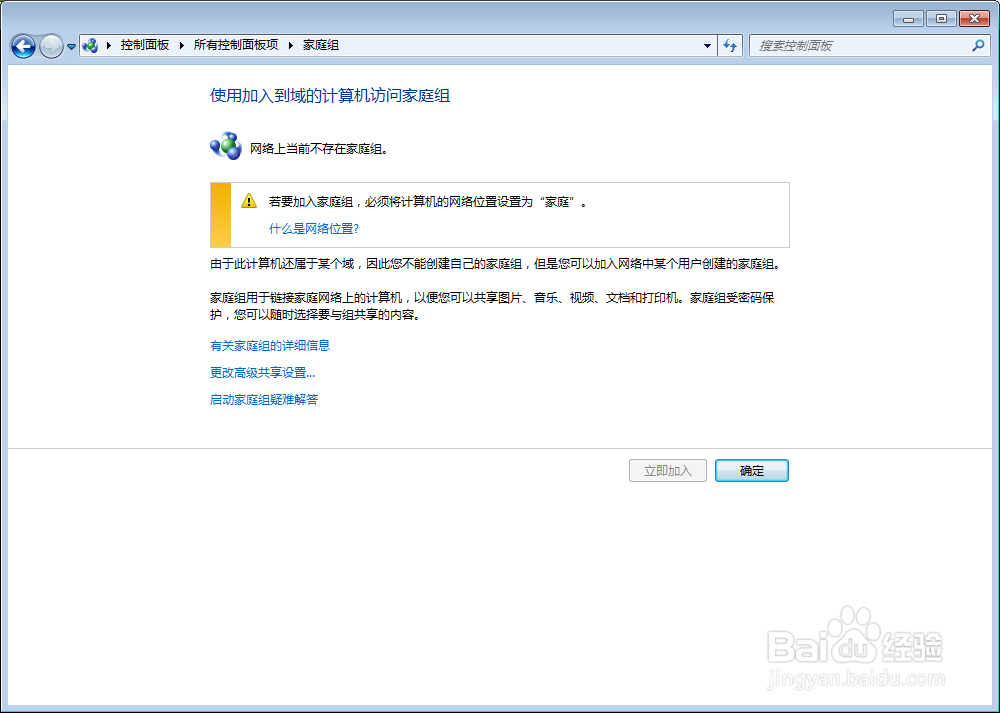
6、这时会出现一个“控制面板\所有控制面板项\网络和共享中心\高级共享设置”窗口,选择”启用网络发现“和”启用共享以便访问网络的用户可以读取和写入公用文件夹中的文件“,保存修改。
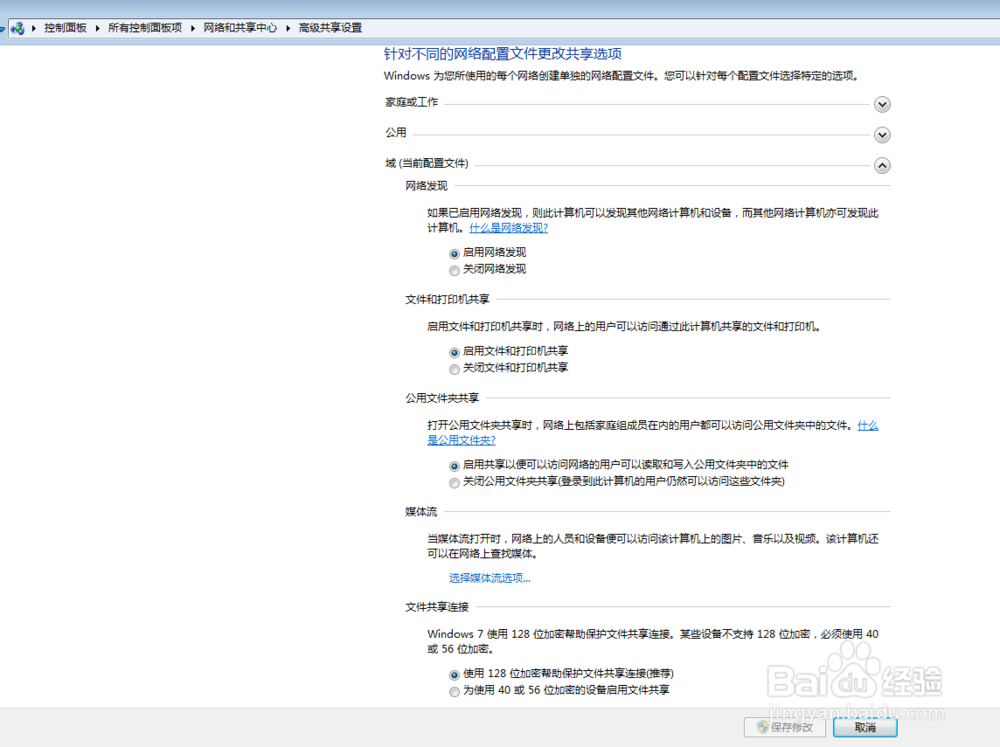
1、输入本地打印机的目的IP地址,就能正常打印了。第二种方法可以输入计算机名进行连接打印。
声明:本网站引用、摘录或转载内容仅供网站访问者交流或参考,不代表本站立场,如存在版权或非法内容,请联系站长删除,联系邮箱:site.kefu@qq.com。
阅读量:118
阅读量:125
阅读量:121
阅读量:72
阅读量:53